当您组装一台新电脑,操作系统默认安装在C盘上,整个硬盘空间都集中在这个单一驱动器里,这听起来方便,但长期使用中,文件堆积、系统崩溃或病毒感染都可能引发数据混乱甚至丢失,分区硬盘能有效解决这些问题,将空间划分为多个逻辑驱动器,如D盘或E盘,实现文件分类、系统隔离和性能优化,作为网站站长,我经常收到访客咨询这个话题,今天我就以亲身经验,一步步教您如何安全分区,避免常见错误,整个过程使用Windows内置工具,无需额外软件,确保操作简单可靠。
分区的好处:提升电脑效率和安全性
分区不是多余的步骤,而是维护电脑健康的基石,第一,它能隔离系统和数据,系统文件存储在C盘,个人文档、照片或软件则放在其他分区,万一系统崩溃或需要重装,您的珍贵数据不会受影响,第二,分区优化性能,大型文件或频繁读写的应用程序分配到独立驱动器,减少C盘负担,避免系统拖慢,第三,管理更直观,想象一下,所有文件都堆在C盘,找东西像大海捞针;分区后,您能按类别组织,比如D盘放工作文件,E盘存娱乐内容,第四,安全性增强,病毒或恶意软件通常针对系统盘,分区后,它们更难扩散到其他区域,从我多年经验看,忽略分区的新用户往往后悔莫及——系统更新失败或数据丢失后,才意识到隔离的重要性。
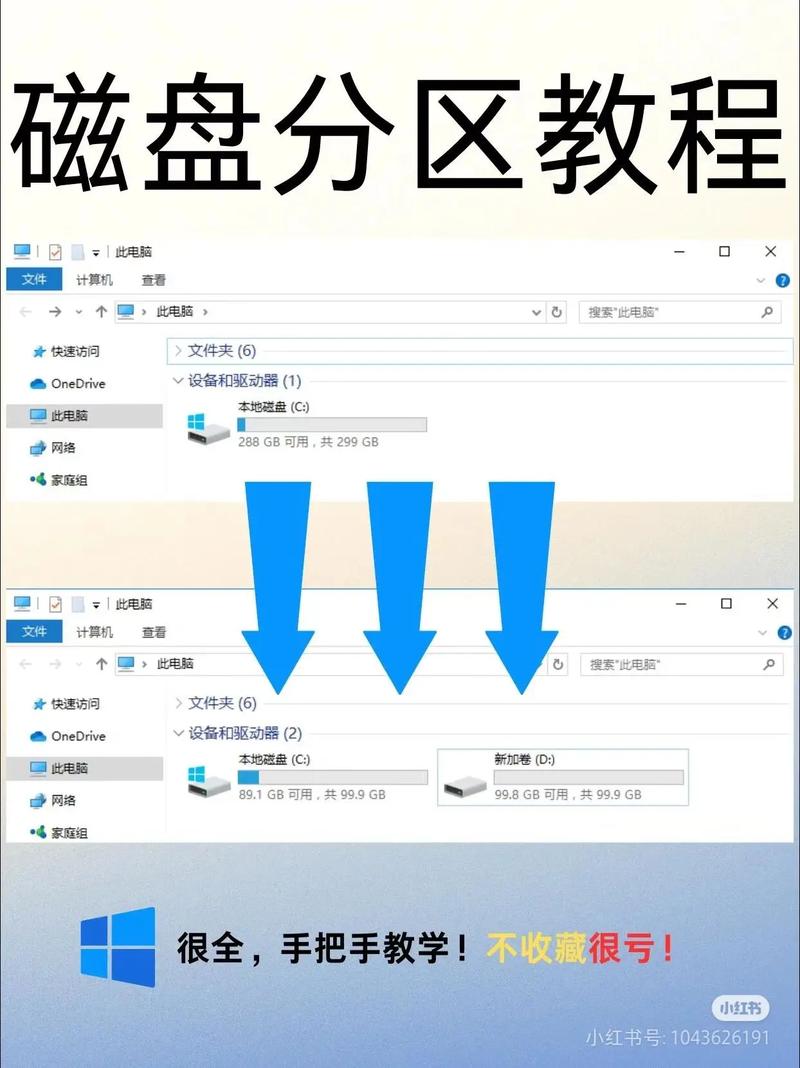
准备阶段:安全第一,避免数据风险
开始分区前,准备工作至关重要,备份所有重要数据,即使分区操作一般安全,但意外总是可能发生,使用外部硬盘、云存储或Windows自带的备份工具,将C盘上的个人文件复制出去,我见过太多案例,用户跳过这步,结果分区失误导致照片或文档永久消失,检查硬盘空间,确保C盘有足够未使用空间来分割——理想情况下,至少保留20%空闲,在Windows中,右键点击“此电脑”,选择“管理”,进入“磁盘管理”查看当前分配,如果C盘几乎满员,先清理临时文件或卸载不常用软件,关闭所有运行程序,防止干扰,分区过程需要重启电脑,所以保存好工作进度,这些预备步骤看似繁琐,但花10分钟能省去日后数小时的麻烦。
详细分区步骤:使用Windows磁盘管理工具
Windows内置的磁盘管理工具免费、易用,适合新手,以下是分步指南,基于Windows 10或11系统,整个过程约15-30分钟,操作时请耐心跟随。
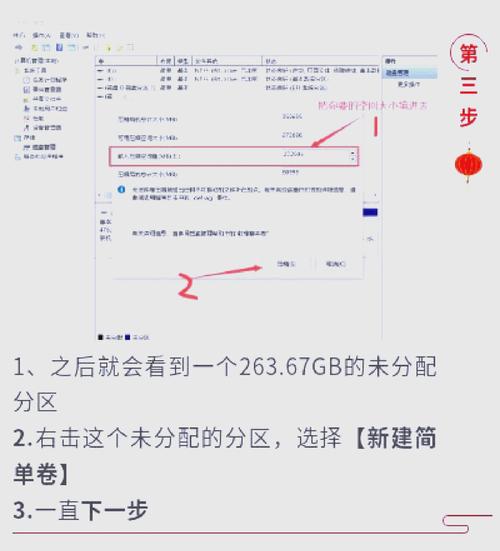
-
打开磁盘管理:
按下Win + X键,选择“磁盘管理”,或者,右键点击“开始”菜单,选“磁盘管理”,界面会显示硬盘列表,C盘通常标记为“磁盘0”或“磁盘1”,状态为“系统保留”。 -
缩小C盘空间:
右键点击C盘分区,选择“收缩卷”,系统会自动计算可释放空间,输入您想缩减的大小(单位MB),如果C盘有500GB,您想分200GB给新驱动器,就输入204800(因为1GB=1024MB),建议保留C盘至少100GB空间给系统和程序,点击“收缩”,等待完成——这步不删除数据,只释放未使用区域。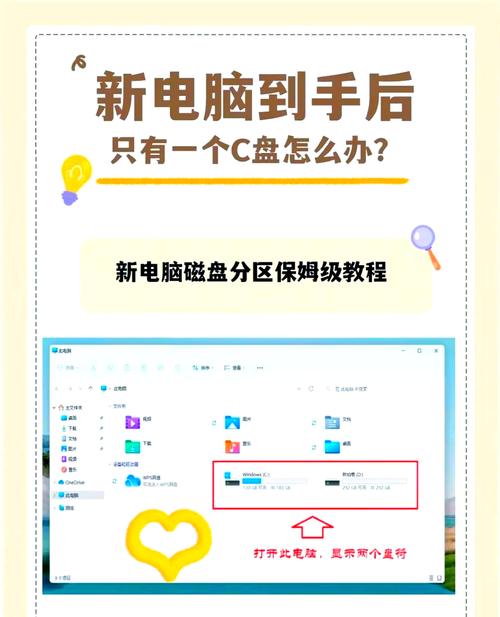
-
创建新分区:
收缩后,您会看到一块“未分配”空间,右键点击这块区域,选“新建简单卷”,向导会引导您:- 指定卷大小:默认使用全部未分配空间,或自定义大小。
- 分配驱动器号:如D、E等,避免冲突。
- 格式化分区:选NTFS文件系统(兼容性好),卷标可填“数据盘”或“备份盘”,勾选“快速格式化”。
- 完成:点击“下一步”确认设置。
-
验证和优化:
分区创建后,在“此电脑”中检查新驱动器是否出现,测试读写功能:复制一个小文件过去,确保正常,如果性能需求高,比如游戏或视频编辑,建议将新分区设为默认存储位置,在Windows设置中,进入“系统”>“存储”,更改新文件保存路径。
整个过程无需重启(除非提示),但完成后建议重启一次让系统优化,如果您遇到错误,如空间不足或操作失败,检查是否以管理员权限运行工具,分区后,C盘应保持清爽——只装系统和核心软件,其他内容移入新分区,我推荐初始设置:C盘120-150GB,剩余空间按需分配,比如D盘放文档,E盘存媒体,这样平衡了灵活性和安全性。
注意事项:避免常见陷阱
分区虽简单,但风险不容忽视,第一,切勿在分区过程强制中断电源或关闭电脑,这可能导致硬盘损坏,第二,老旧硬盘或SSD可能有寿命限制——频繁分区会加速磨损,所以一次性规划好大小,第三,系统更新或驱动问题可能影响分区工具;操作前更新Windows到最新版,第四,如果您用第三方软件(如AOMEI Partition Assistant),确保来源可信,避免恶意程序,分区不是万能药——定期备份和磁盘清理依然关键,每季度运行一次“磁盘清理”工具,删除垃圾文件,保持C盘轻盈,从我的实践看,新手常犯的错误是贪心缩小C盘,导致系统更新失败;留足缓冲空间是明智之举。
作为一名电脑DIY老手,我认为分区是组装电脑后的必备环节,它体现了对数字生活的掌控力,单C盘看似省事,实则埋下隐患;分区后,系统更稳定、数据更安全,日常使用如行云流水,别让懒惰耽误了电脑潜能——花点时间分区,享受高效无忧的体验吧!


